excel选项按钮如何设置
如何设置单选按钮?单选按钮相信大家并不陌生,下面就是设置单选按钮教程,一起来学习一下吧。
设置单选按钮的教程:
设置单选按钮步骤1:首先我们先打开工作表,打开之后我们我们找下菜单栏里面有没有“开发工具”,如果没有的话,那么我们单击左上角的图标,也就是标红框的图标。
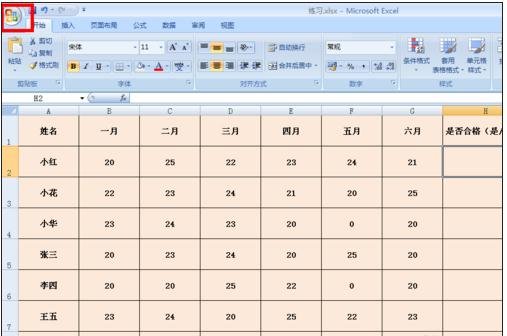
设置单选按钮步骤2:单击之后会下拉选项,在下拉的选项里我们单击“选项”按钮。
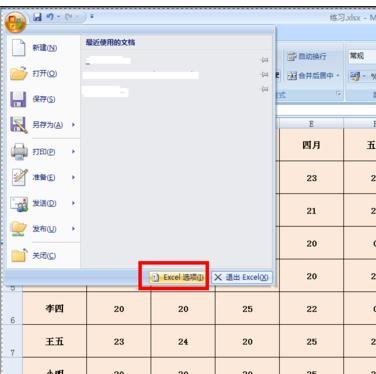
设置单选按钮步骤3:单击之后会弹出如图对话框,这时候我们可以看到有一个“在功能区显示”开发工具“选项卡”,此时我们在该选项前面的方框上打勾,打勾之后单击下方的“确定”按钮。
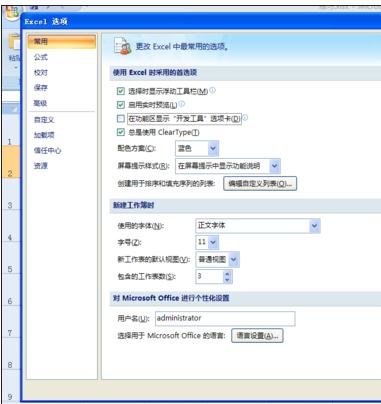
设置单选按钮步骤4:单击确定按钮之后我们会发现在菜单栏里多了一个选项,那就是“开发工具”选项,单击该按钮。
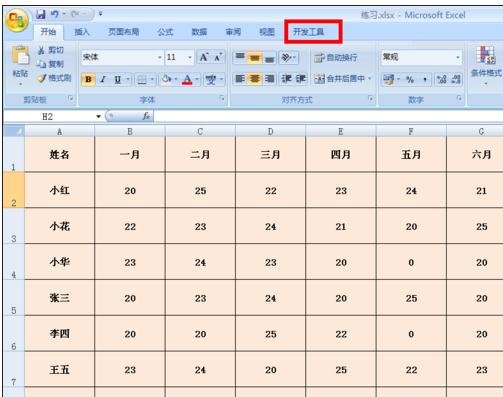
设置单选按钮步骤5:单击之后我们会发现有一个“插入”按钮,单击该按钮。
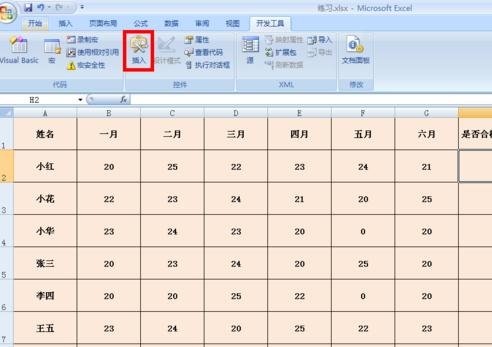
设置单选按钮步骤6:单击之后会下拉选项,在下拉的选项里我们单击第一行最右侧的那个选项,也就是“选项按钮”。
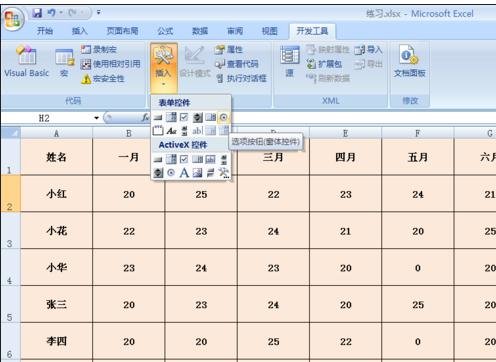
设置单选按钮步骤7:单击之后我们会发现鼠标已经变成+号,这时候我们单击需要插入单选按钮的单元格。单击之后就会出现如图所示,这时候我们可以看到单元格已经有一个单选按钮了。
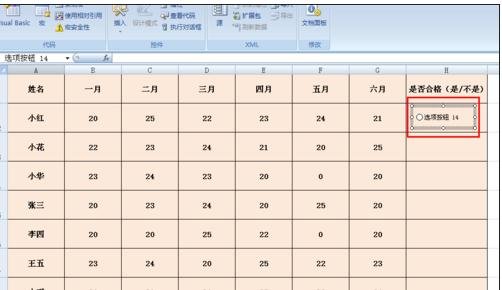
设置单选按钮步骤8:如果我们想修改单选按钮里面的文字的话,那么单击右键,在下拉的选项里单击“编辑文字”按钮即可修改。
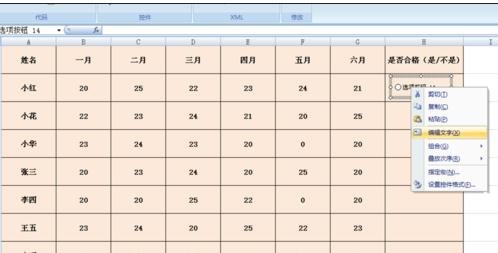
声明:本站所有文章资源内容,如无特殊说明或标注,均为采集网络资源。如若本站内容侵犯了原著者的合法权益,可联系本站删除。
